스포트라이트에 최대 4개의 비디오를 추가하여 특정 비디오에 주의를 기울이고 검색 가능성을 향상시킵니다. 이렇게 하면 organization 홈페이지 또는 그룹 홈페이지 맨 위에 있는 스포트라이트 회전목마에 추가됩니다.
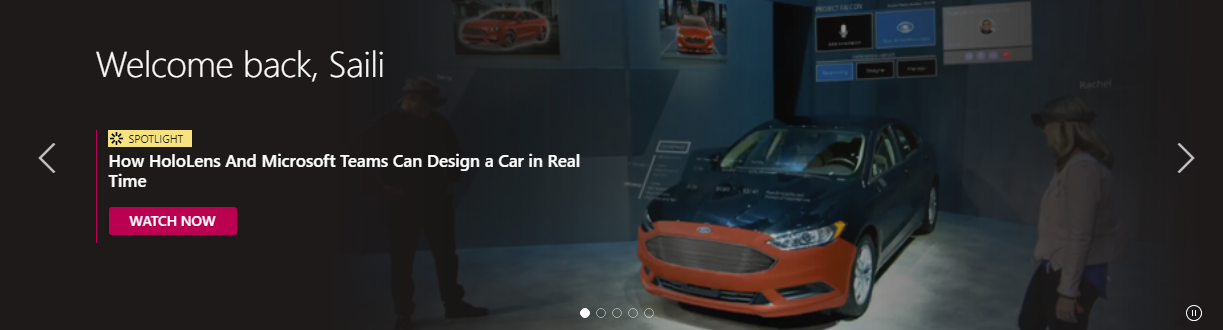
홈페이지에서 비디오 추천
-
스트림에서 설정

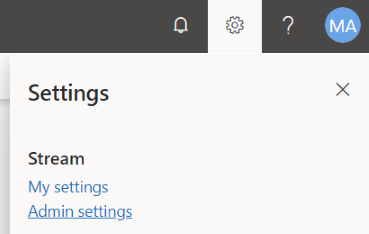
-
추천 비디오 클릭
-
비디오 추가를 클릭합니다.
-
제목을 검색하거나 추천에 추가하려는 비디오의 URL을 붙여넣습니다.
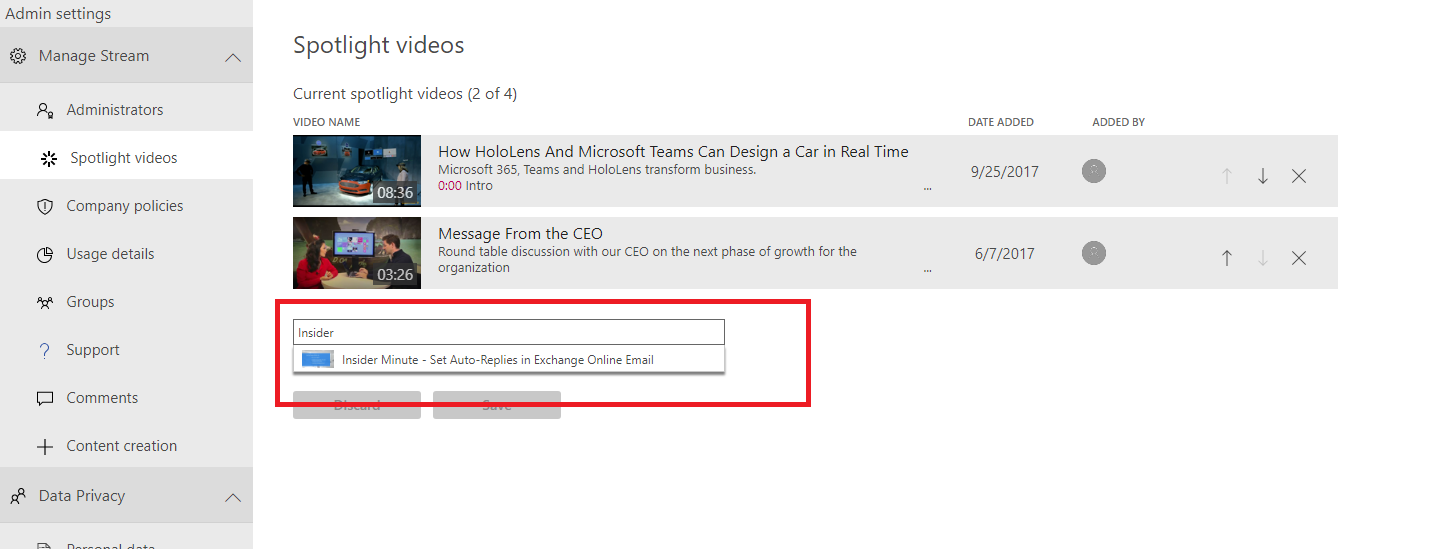
-
비디오가 표시되는 순서를 변경하려면 위쪽 및 아래쪽 화살표를 클릭합니다.
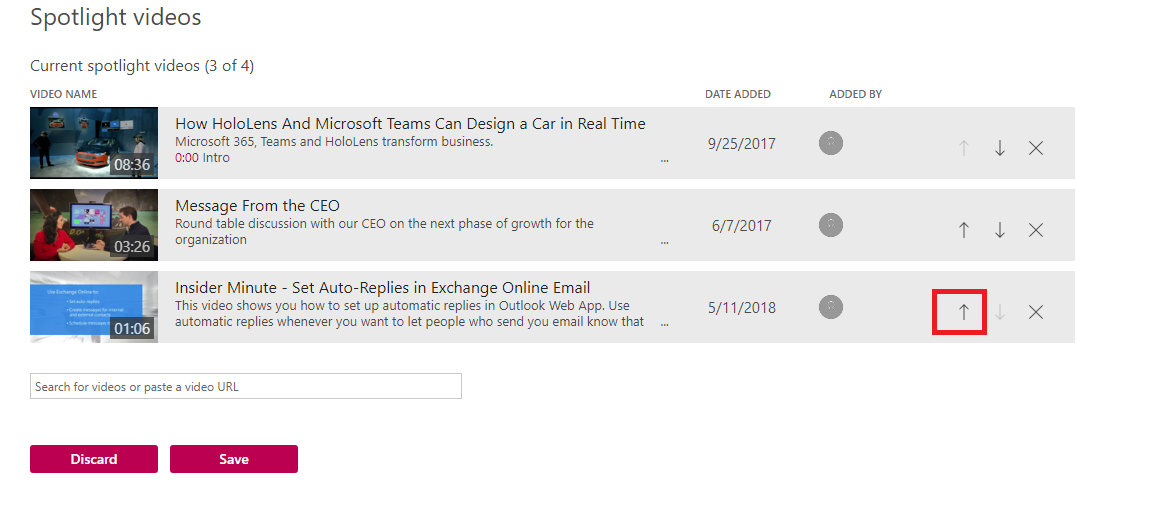
참고: 스폿라이트 비디오로 4개의 지점을 모두 채우지 않으면 Stream은 인기 있는 비디오로 나머지 지점을 백필합니다.
그룹 페이지에서 비디오 추천
중요: 그룹 페이지에서 비디오를 추천하려면 그룹의 소유자여야 합니다.
-
스트림에서 그룹 페이지로 이동합니다.
-

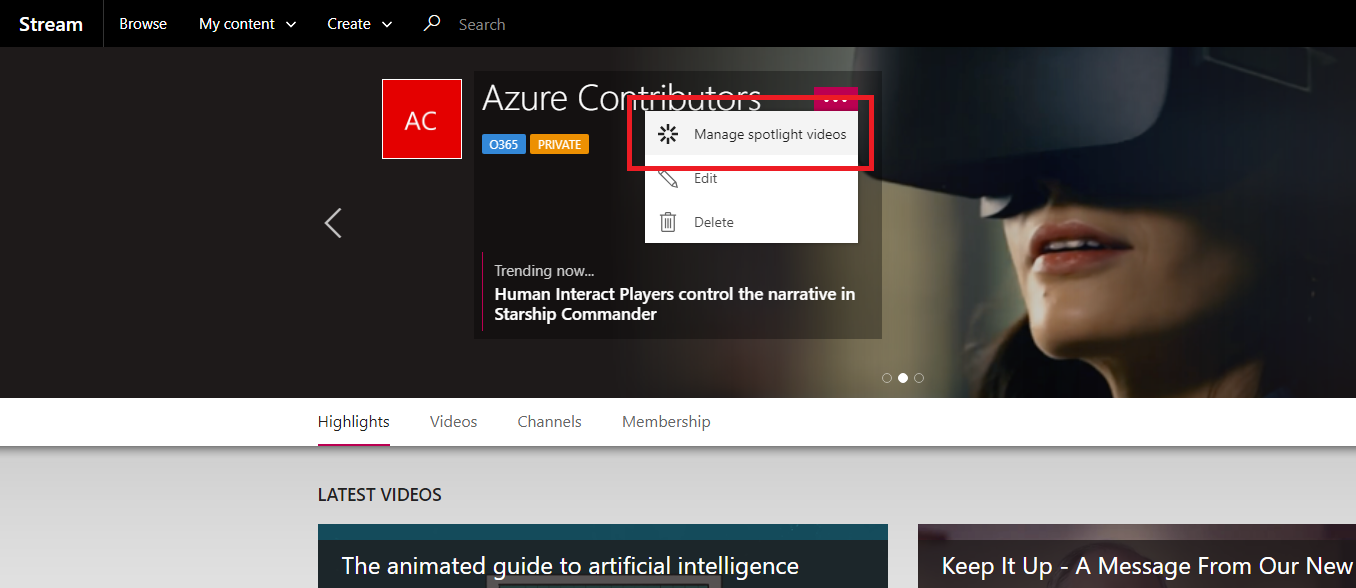
-
추천 비디오 페이지에서 비디오 추가를 클릭합니다.
-
제목을 검색하거나 추천에 추가할 비디오의 URL을 붙여넣습니다
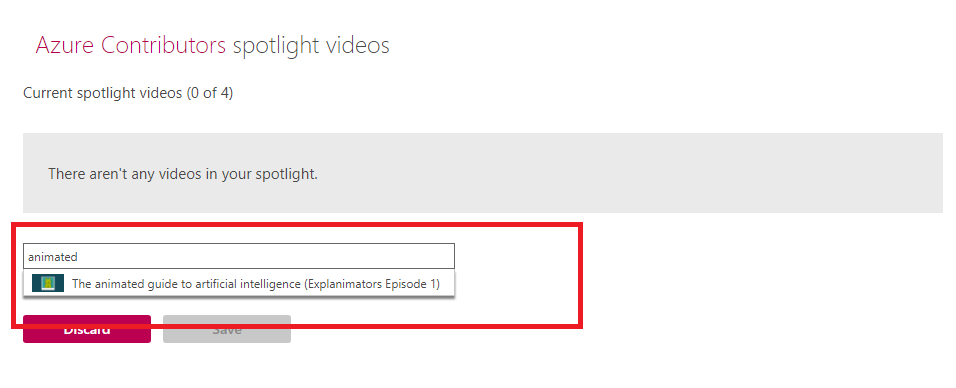
-
비디오가 표시되는 순서를 변경하려면 위쪽 및 아래쪽 화살표
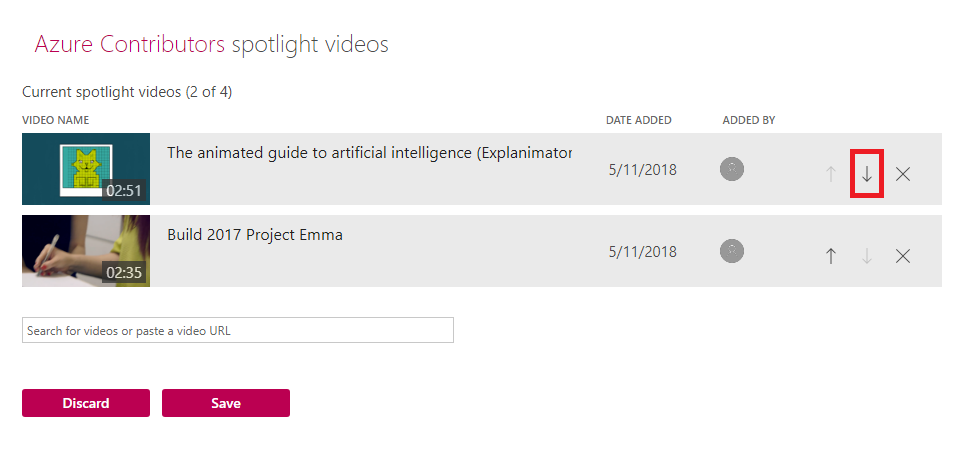
참고: 스폿라이트 비디오로 4개의 지점을 모두 채우지 않으면 Stream은 해당 그룹에서 현재 유행하고 있는 비디오로 나머지 지점을 백필합니다.










